Dit gedeelte behandelt het maken van FTP-accounts, het wijzigen / verwijderen van FTP-accounts, het inschakelen van anonieme toegang en het instellen van het welkomstbericht voor anonieme aanmeldingen.
FTP-accounts aanmaken
Om FTP-accounts aan te maken, log je in op het configuratiescherm en klik je vervolgens op het pictogram “Accountmanager”, gevolgd door de link “FTP-beheer”. ftp-toegang ftp-toegang Je ziet een lijst met huidige FTP-accounts die er ongeveer zo uitziet:

Standaard FTP-account
Het standaard FTP-account en het configuratiescherm-account hebben dezelfde inlognaam en wachtwoord. Je kunt het standaard FTP-account niet verwijderen, maar je kunt het wachtwoord ervan anders maken dan het wachtwoord van uw configuratiescherm.
Opmerking: als je het wachtwoord van jouw configuratiescherm wijzigt, kun je kiezen of je het hetzelfde wilt maken als jouw FTP-hoofdaccount en / of het wachtwoord van jouw hoofddatabase-account. Je kunt eenvoudig de gewenste vakjes onder de wachtwoordvelden aanvinken:

Een nieuw account aanmaken
Klik op de link “FTP-account maken”. Je ziet een scherm dat er als volgt uitziet:
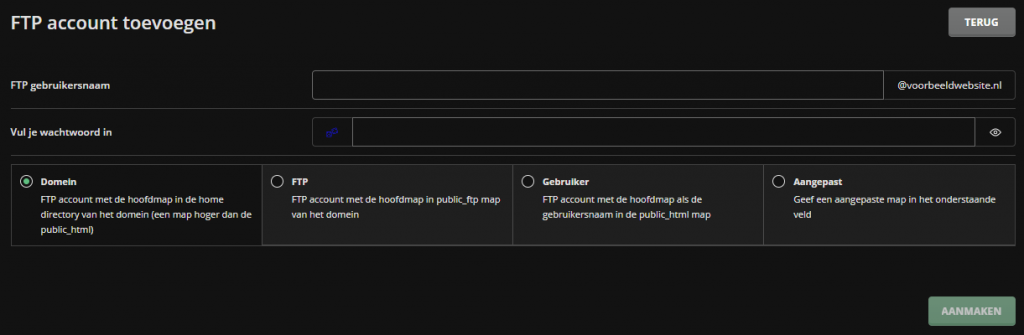
Selecteer eerst een FTP-gebruikersnaam. Voer vervolgens een wachtwoord in. Selecteer vervolgens het toegangsniveau van het FTP-account.
Domein: deze FTP-gebruiker heeft toegang tot public_html, private_html, mail, domeinen en back-upmappen.
FTP: deze FTP-gebruiker heeft alleen toegang tot de map public_ftp.
Gebruiker: deze FTP-gebruiker heeft alleen toegang tot public_html / gebruikersnaam /.
Als we deze optie in de bovenstaande afbeelding hebben geselecteerd, heeft de FTP-gebruiker alleen toegang tot public_html / of http://www.site-helper.com/gebruiker/. (Als er een subdomein is met de naam gebruiker.site-helper.com, zou deze FTP-gebruiker er ook toegang toe hebben.
Als de directory nog niet bestaat, wordt deze in dit stadium aangemaakt.
Klik ten slotte op de knop “Aanmaken” hieronder.
Nadat u op “Maken” hebt geklikt Nadat u op “Aanmaken” heeft geklikt, zal het configuratiescherm melden dat het FTP-account is aangemaakt en u doorverwijzen naar de FTP-accountpagina.
U zult wellicht opmerken dat uw FTP-gebruikersnaam @ uwdomein.com erachter heeft.
Dit komt doordat uw domein een gedeeld IP-adres gebruikt.
Als uw website een eigen toegewijd (statisch) IP-adres heeft, zal uw FTP-gebruikersnaam niet @ uwdomein.com bevatten.
Als je een speciaal IP-adres hebt en je maakt extra domeinen op dat account, dan hebben deze extra domeinen FTP-logins van gebruikersnaam@thatdomain.com.
FTP-accounts wijzigen / verwijderen
Accounts aanpassen Bij het FTP-hoofdmenu staat een lijst met alle FTP-accounts. Klik op het gewenste account om het te wijzigen. U kunt het wachtwoord wijzigen, en dit wachtwoord kan uw oude of een nieuw wachtwoord zijn. U kunt ook het toegangsniveau van het account wijzigen (zie hierboven).
Opmerking: als u het wachtwoord van uw configuratiescherm wijzigt, kunt u kiezen of u het hetzelfde wilt maken als uw FTP-hoofdaccount en / of het wachtwoord van uw hoofddatabase-account.
Verwijderen van accounts
Om een account te verwijderen, plaats je een selectievakje naast het account dat je wilt verwijderen en klik je vervolgens op de knop “Verwijderen”, zoals hier afgebeeld:

Anonieme toegang inschakelen
Om anonieme FTP-toegang in te schakelen, klik je op de link “Anonieme FTP-instellingen” in het FTP-hoofdmenu.
Als je anonieme gebruikers de mogelijkheid wilt geven om te uploaden, klik je op het vak “Uploaden”.
Voer jouw gewenste welkomstbericht in en klik hieronder op de knop “Opslaan”.
Waarschuwing: het toestaan van anonieme uploads is potentieel gevaarlijk en veel hosts zullen om deze reden de volledige functie voor anonieme FTP-toegang uitschakelen.